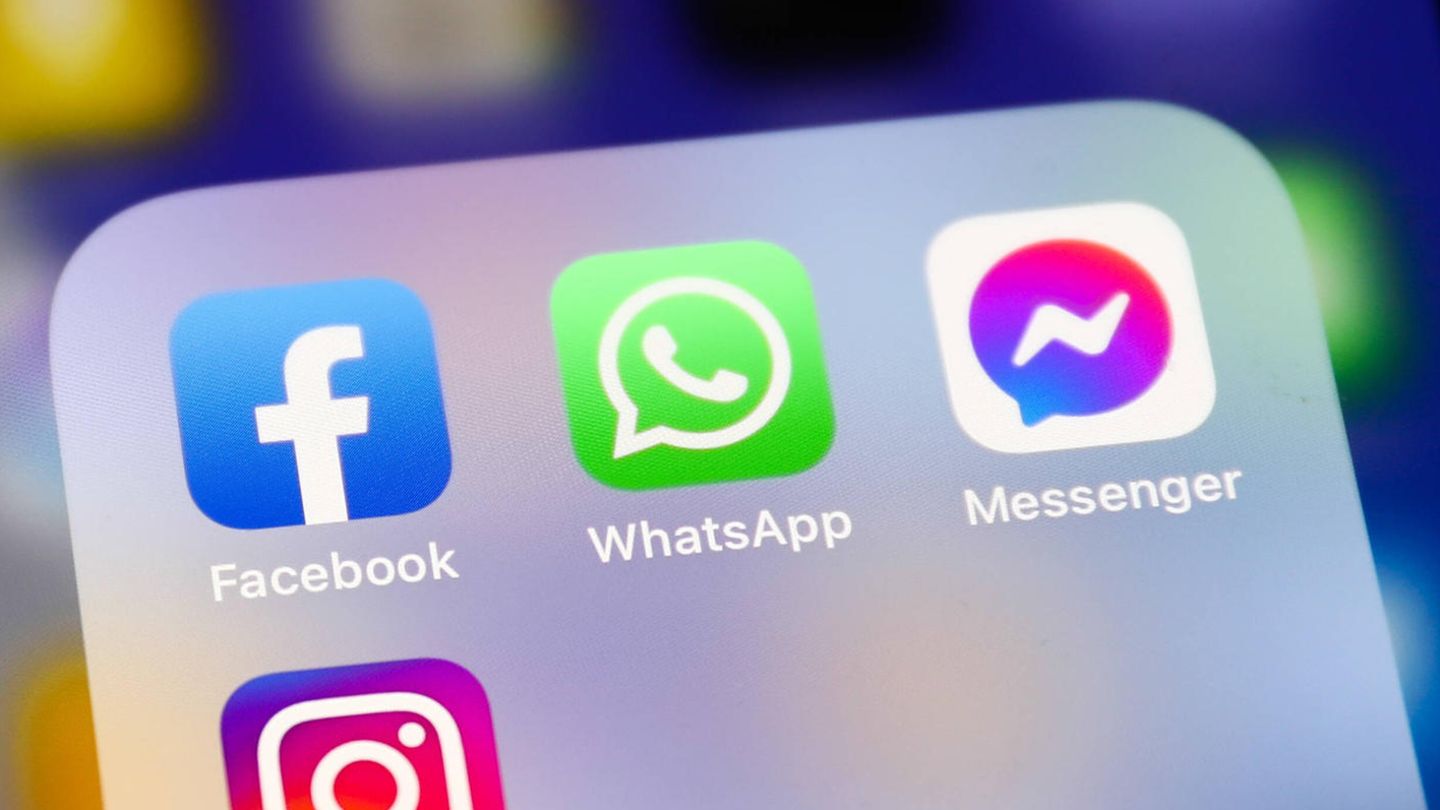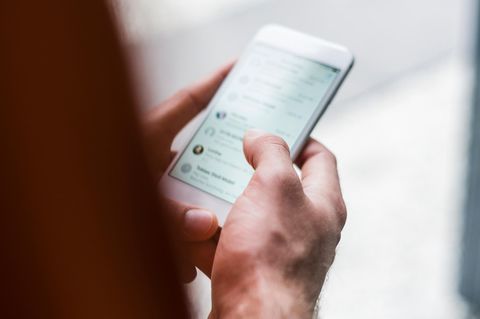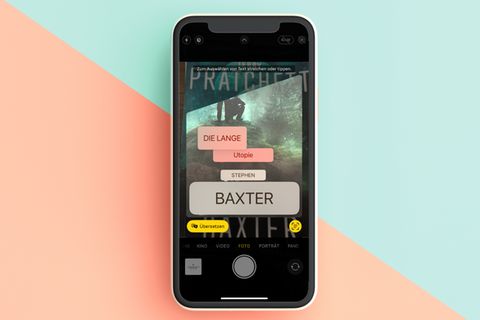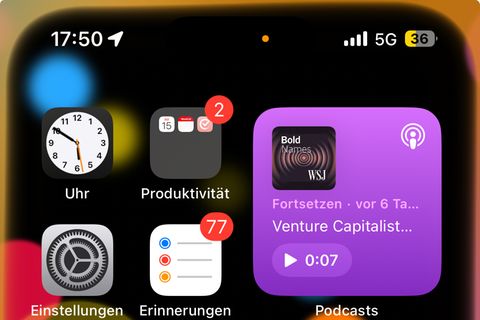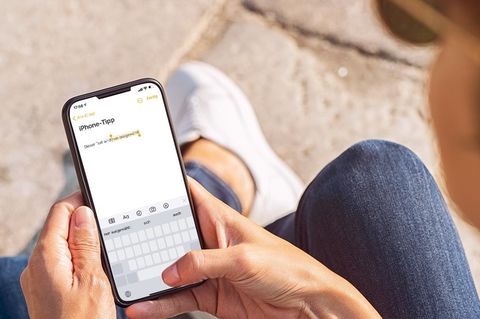Wer beim neuen Smartphone nicht nur das Gerät wechselt, sondern auch das System, hat viel Arbeit vor sich. Denn viele Apps legen Ihre Backups in die Cloud-Angebote der jeweiligen Anbieter, was den Austausch wichtiger Daten bei der Einrichtung der neuen Hardware erschwert.
Apple will den komplizierten Vorgang nun erleichtern und bietet mit einem Update der App "Auf iOS übertragen" nun eine echte Hilfe. Zwar schreibt Apple, dass die Software auf allen Handys und Tablets mit Android 4.0 und neuer unterstützt wird, die "Whatsapp-Funktion" scheint allerdings erst ab Android 5 nutzbar zu sein.
Whatsapp von Android auf iOS: Die Vorbereitung
Damit der Umzug der Chats und Dateien gelingt, müssen eine Handvoll Voraussetzungen geschaffen werden. Das Android-Gerät muss mindestens mit Android 5 laufen, das iPhone benötigt iOS 15.5 oder neuer. Beide Geräte müssen mit der aktuellen Whatsapp-Version ausgestattet sein und die genutzte Rufnummer muss identisch sein. Whatsapp erklärt, dass eine angeschlossene Stromquelle und WLAN ebenfalls Voraussetzungen sind, damit es klappt.
Sprich mit der Hand: Diese neuen Emojis könnten schon bald auf Ihrem Smartphone landen
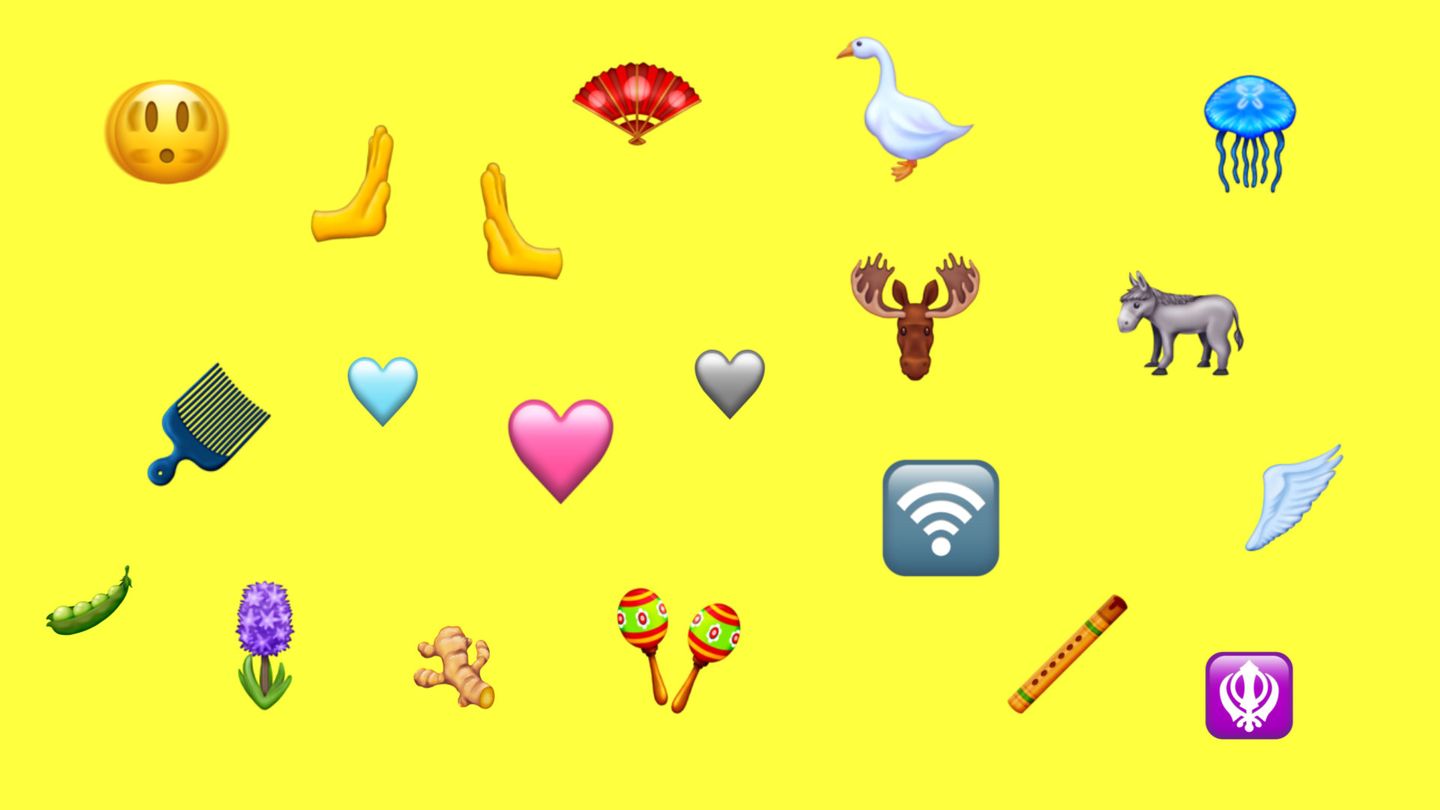
Die Übertragung der Daten findet lokal statt und kann nur dann angestoßen werden, wenn das iPhone neu ist oder zurückgesetzt wurde – denn "Auf iOS übertragen" koppelt sich nur während der Ersteinrichtung mit einem Apple-Smartphone.
Schritt für Schritt: Whatsapp von Android auf das iPhone übertragen
Wie genau der Umzug läuft, beschreibt Whatsapp in einer Schritt-für-Schritt-Anleitung.
- Öffnen Sie die App "Auf iOS übertragen" auf Ihrem Android-Gerät und folgen Sie den Anweisungen auf dem Bildschirm.
- Auf Ihrem iPhone wird ein Code angezeigt. Wenn Sie dazu aufgefordert werden, geben Sie den Code auf Ihrem Android-Gerät ein.
- Tippen Sie auf Weiter und folgen Sie den angezeigten Anweisungen.
- Wählen Sie Whatsapp auf dem Bildschirm zur Datenübertragung aus.
- Tippen Sie auf Ihrem Android-Gerät auf START und warten Sie, bis die Whatsapp Daten für den Export vorbereitet sind. Anschließend werden Sie von Ihrem Android-Gerät abgemeldet.
- Tippen Sie auf WEITER, um zur App "Auf iOS übertragen" zurückzukehren.
- Tippen Sie auf WEITER, um die Daten von Ihrem Android-Gerät auf Ihr iPhone zu übertragen. Warten Sie auf die Bestätigung von der App "Auf iOS übertragen", dass die Übertragung abgeschlossen ist.
- Installieren Sie die neueste Version von Whatsapp aus dem App Store.
- Öffnen Sie Whatsapp und melden Sie sich mit derselben Telefonnummer an, die Sie auf Ihrem alten Gerät verwendet haben.
- Wenn Sie dazu aufgefordert werden, tippen Sie auf Start und warten Sie, bis der Vorgang abgeschlossen ist.
- Nachdem Sie die Aktivierung Ihres neuen Geräts abgeschlossen haben, sehen Sie Ihre Chats.
Folgende Daten sollten nach Abschluss auf dem iPhone zu finden sein: Account-Informationen, Profilbild, Einzel- und Gruppenchats, Chatverlauf, Medien und Einstellungen. Fehlen werden sowohl die Anrufliste als auch der Anzeigename und Peer-to-Peer-Zahlungsnachrichten.